| ODBC 設定の作成 |
| [Access] [AS/400] [Oracle] [SQLServer] |
データベースへ接続するためにODBCを設定しましょう。
[スタート]-[設定(S)]-[コントロールパネル(C)]-[管理ツール]-[データソース(ODBC)]
|
自分しか使わない接続なら[ユーザーDSN]このパソコンを使うすべての人が使う接続なら[システムDSN]を選択してください。 [追加(D)..]のボタンをクリックしてください。 |
 |
| 接続先に対応するドライバーを選んでODBC接続を作成します |
| 主なデータベースのODBC接続設定 [Access] [AS/400] [Oracle] [SQLServer] |
| ODBC データソース アドミニストレータを終了 |
 |
ODBC設定完了
|
<<<Accessのデータベース接続用設定>>> |
|
[Microsoft Access Driver (*.mdb)]を選択 |
 |
次へ
|
新しくAccess mdbファイルを作成するときは[作成(C)..] 適当なフォルダーに名前を付けて作成 |
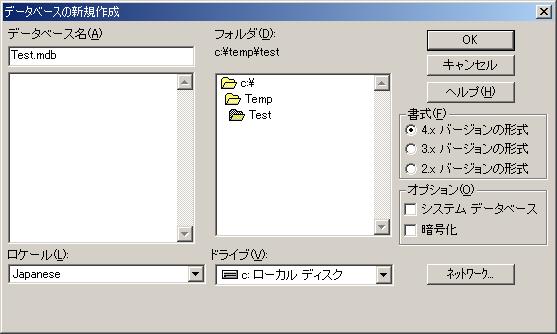 |
次へ
|
既存のAccess mdbファイルを使用するときは[選択(S)..] Access mdbファイルを選択 |
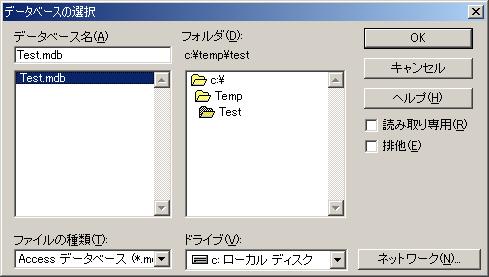 |
次へ
|
データソース名、説明に適当な名前を入力 |
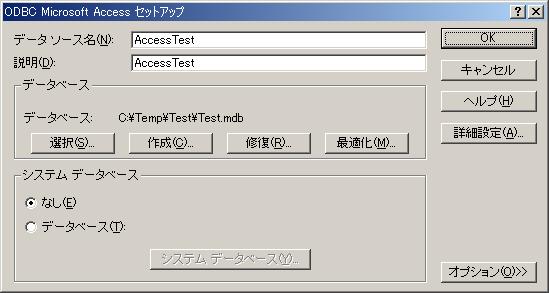 |
設定完了
戻る
|
<<<AS/400のデータベース接続用設定>>> |
|
[Client Access ODBC Driver (32-bit)]を選択 |
 |
次へ
|
データソース名、説明に適当な名前を入力 AS/400 システム を確認(IPアドレス) |
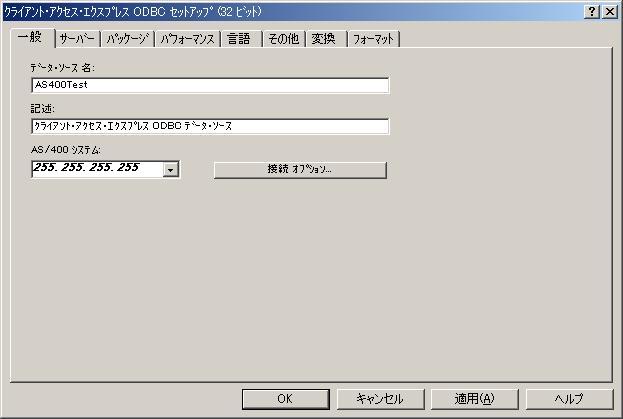 |
設定完了
戻る
|
<<<オラクルのデータベース接続用設定>>> |
|
[Oracle in OraHome9i]を選択 |
 |
次へ
|
データソース名、説明に適当な名前を入力 TNSサービス名をきちんと入力(SQL PULS を使うときに指定するホスト名) |
 |
設定完了
戻る
|
<<<SQL Serverのデータベース接続用設定>>> |
|
[SQL Server]を選択 |
 |
次へ
|
データソース名、説明に適当な名前を入力 SQL-Serverが導入されているサーバー名をきちんと入力 |
 |
次へ
| (必要があれば変更) |
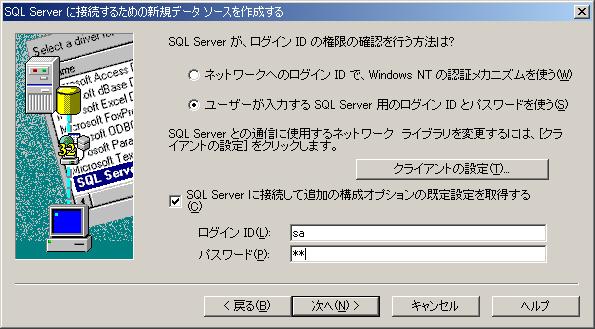 |
次へ
| (必要があれば変更) |
 |
次へ
| (必要があれば変更) |
 |
設定完了
戻る